عند تشغيل خدمة iCloud لأحد التطبيقات، يتم تخزين معلوماته بأمان في iCloud وتتم مزامنتها تلقائيًا عبر أجهزتك. وعند إيقاف تشغيلها، لن يتصل التطبيق بـ iCloud بعدئذٍ، ولذلك لن تتواجد بياناتك إلا على جهازك فقط.
يمكنك اختيار التطبيقات المثبتة على الجهاز التي يمكنها استخدام iCloud أو إيقاف تشغيل iCloud تمامًا.
اختر التطبيقات التي تريد استخدامها لخدمة iCloud
بعد تسجيل الدخول إلى iCloud على أجهزتك، تعرّف على كيفية العثور على إعدادات iCloud على iPhone أو iPad أو Mac أو الكمبيوتر الشخصي (PC).
على iPhone أو iPad
- انتقل إلى "الإعدادات" > اسمك.
- اضغط على "iCloud".
- ضمن "التطبيقات التي تستخدم iCloud"، اضغط لاختيار التطبيقات التي تريد أن تستخدم iCloud. وإذا لم تجد أحد التطبيقات، فانقر على "إظهار الكل" للاطلاع على القائمة الكاملة.
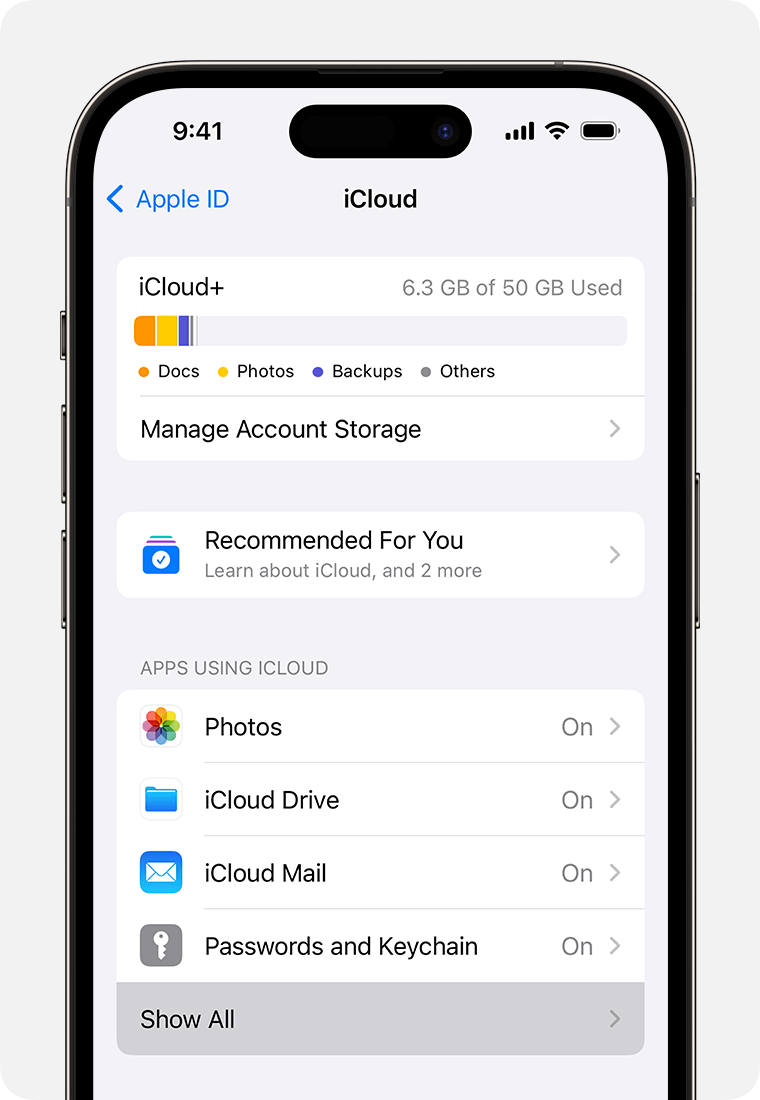
على Mac
- اختر قائمة Apple > "إعدادات النظام" أو اختر قائمة Apple > "تفضيلات النظام"، ثم انقر على Apple ID.
- انقر على iCloud.
- ضمن "التطبيقات التي تستخدم iCloud"، انقر لاختيار التطبيقات التي تريد أن تستخدمها مع iCloud. وإذا لم تجد أحد التطبيقات، فانقر على "إظهار المزيد من التطبيقات" للاطلاع على القائمة الكاملة.
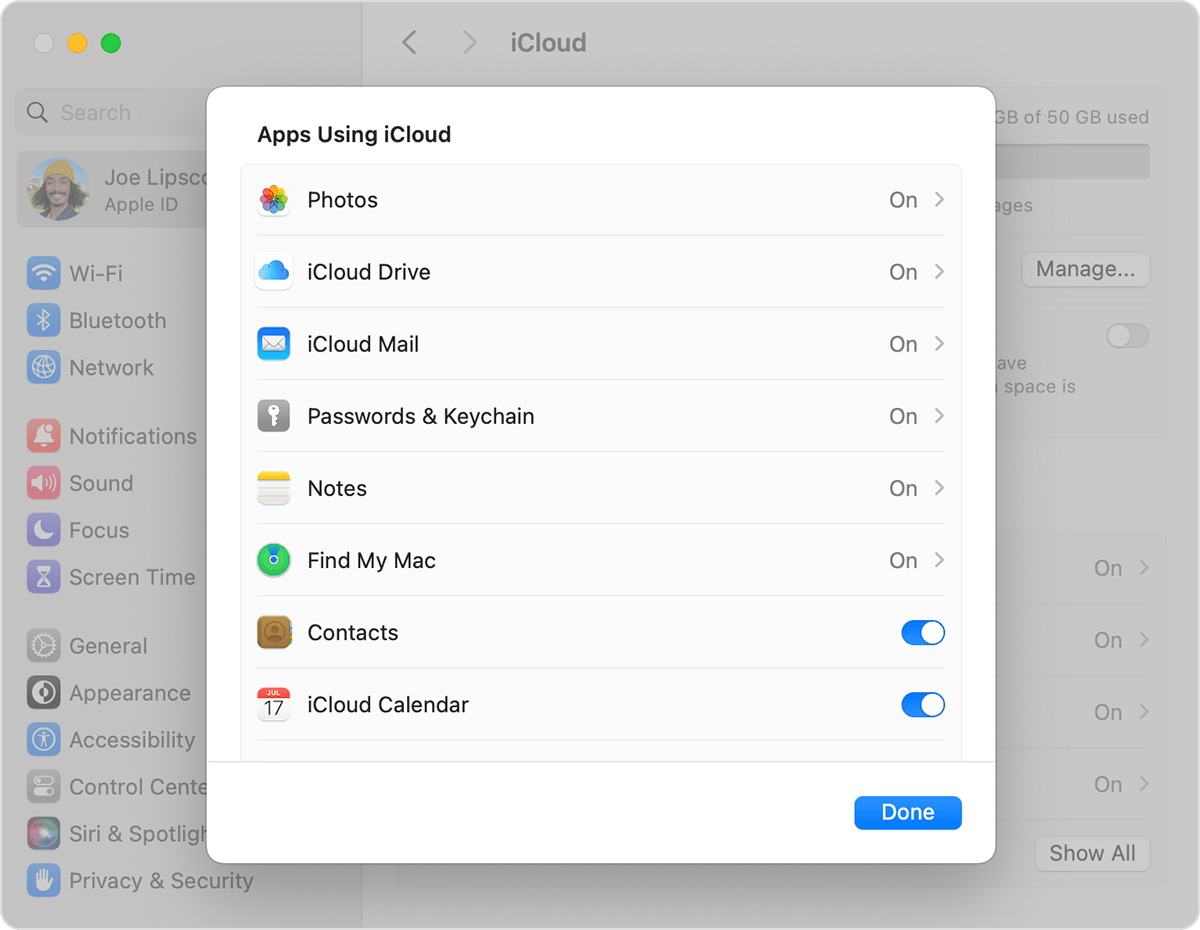
بعض الميزات غير متوفرة أو يتم سردها بشكل مختلف في إصدارات macOS السابقة.
على الكمبيوتر الشخصي (PC) الذي يعمل بنظام Windows
- افتح iCloud لـ Windows.
- انقر فوق السهم
 بجوار كل تطبيق تريد مزامنته مع iCloud، ثم قم بتشغيله.
بجوار كل تطبيق تريد مزامنته مع iCloud، ثم قم بتشغيله.
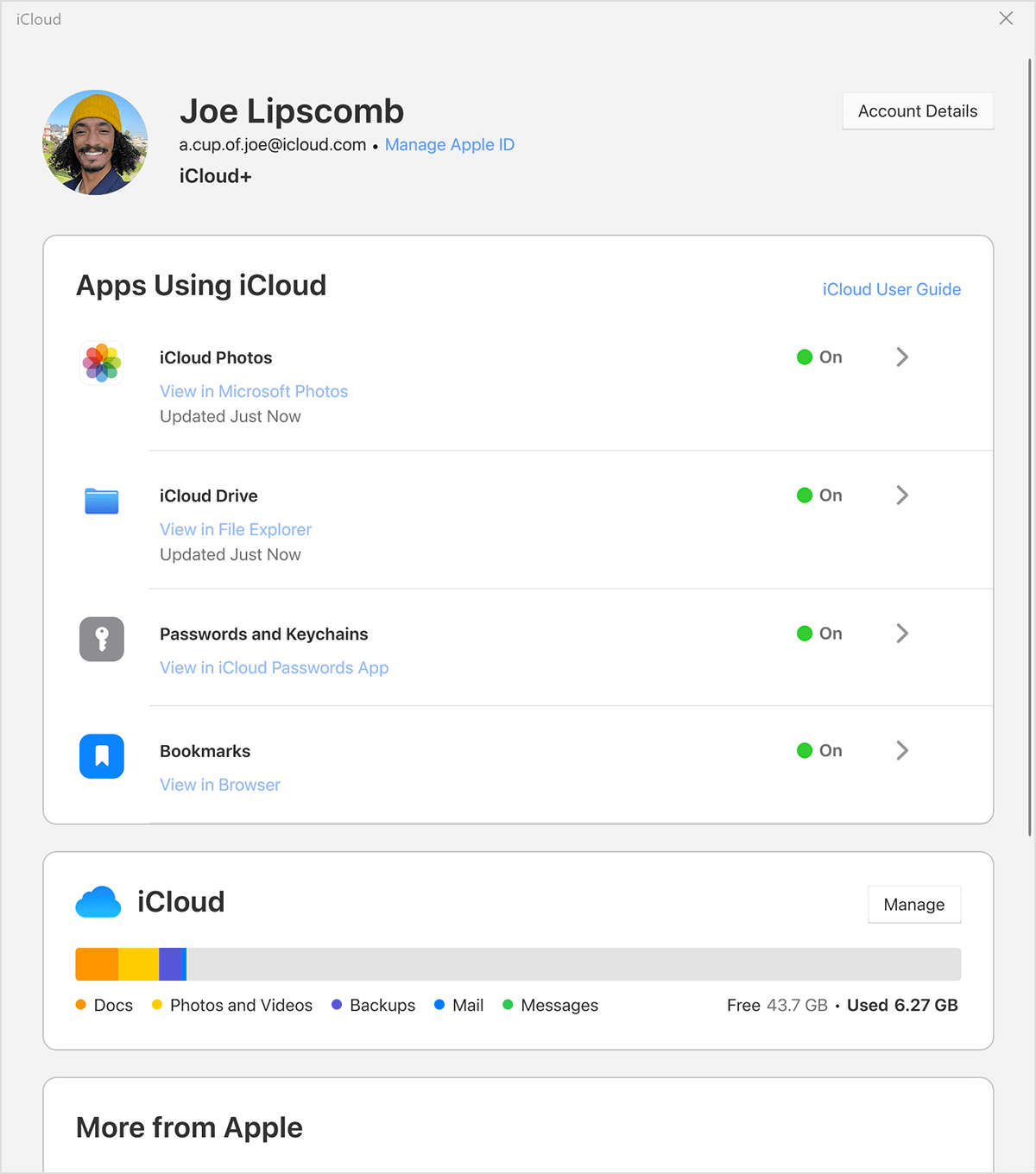
- انقر على "تم".
لا تتوفر بعض الميزات على الكمبيوتر الشخصي أو يتم سردها بشكل مختلف وفقًا لاحتواء الكمبيوتر الخاص بك على Microsoft Outlook 2016 أو إصدارات أقدم. تسمى تذكيرات iCloud "المهام" في Outlook 2016 أو الإصدارات الأحدث.
إذا كان لديك Outlook مثبتًا
يمكنك استخدام "بريد iCloud" و"جهات الاتصال" و"التقويمات" و"المهام" في Outlook. إذا أوقفت تشغيل "البريد" و"جهات الاتصال" و"التقويمات" و"المهام"، فستظل معلومات iCloud متوفرة في Microsoft Outlook، ولكن لن يتم تحديثها في iCloud وعلى أجهزتك الأخرى.
إذا لم يكن لديك Outlook مثبتًا
يمكنك استخدام "بريد iCloud" و"جهات الاتصال" و"التقويمات" و"التذكيرات" في متصفح الويب الخاص بك على iCloud.com.
إيقاف تشغيل iCloud
إذا سجلت الخروج من iCloud، فلن يقوم iCloud بمزامنة البيانات أو نسخها احتياطيًا على iPhone أو iPad أو iPod touch. وللحفاظ على أمان بياناتك، يمكنك نسخ بيانات جهازك احتياطيًا من Mac أو كمبيوتر شخصي (PC).
للتوقف عن استخدام iCloud على أجهزتك، تعرّف على كيفية تسجيل الخروج من iCloud.